MFC-9880
Preguntas frecuentes y Solución de problemas |

MFC-9880
Fecha: 12/02/2014 ID: faq00002453_000
No puedo imprimir con Windows Vista 64bit.
Hemos descubierto un problema intentando imprimir con el controlador Windows Vista integrado. Sin embargo el vendedor no tiene un plan de acción para arreglar el problema.
Por lo tanto suministraremos un controlador original Brother que es equivalente al controlador Windows Vista integrado. Por favor, siga las siguientes instrucciones para reemplazar el controlador integrado Windows Vista por el original de Brother.
Sección 1: Descargar el controlador original de Brother para Windows Vista
- Cree un directorio temporal en el disco duro para guardar el archivo descargado, por ejemplo C:\bront
- Haga clic aquí para descargar el controlador original de Brother (38 KB)
- Aparecerá la licencia de acuerdo. Si está de acuerdo con los términos, haga clic en Aceptar.
- Se mostrará “Descarga de archivo”. Haga clic en GUARDAR.
- “Guardar como” aparecerá. Especifique el directorio que creó en el paso 1 desde el desplegable de “GUARDAR EN”. Después, haga clic en GUARDAR para guardar el controlador en el directorio. Empezará la descarga del controlador.
- Cuando se haya terminado la descarga, puede aparecer la ventana de “Descarga completa”. Si aparece, haga clic en ABRIR. Si no aparece el mensaje, vaya al directorio que creó en el paso 1 y haga doble clic sobre el archivo descargado "xxxxxx.exe". (Archivo ZIP y .exe puede aparecer al final del nombre)
- Haga clic en DESCOMPRIMIR.
- Aperecerá un mensaje para indicar que el proceso ha finalizado con éxito. Haga clic en OK.
Sección 2: Instale el controlador original de Brother para Windows Vista
Las siguientes instrucciones están basadas en el FAX-4100 con conexión USB.
-
Haga clic en START-->Control Panel-->Printers, y haga clic en [Add a printer] en la siguiente ventana.
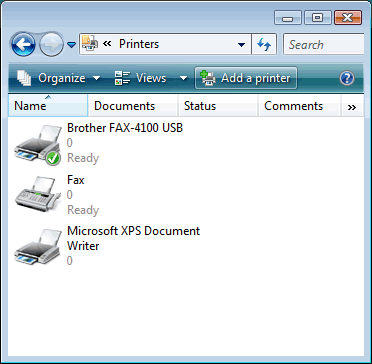
-
Haga clic en [Add a local printer] para continuar.
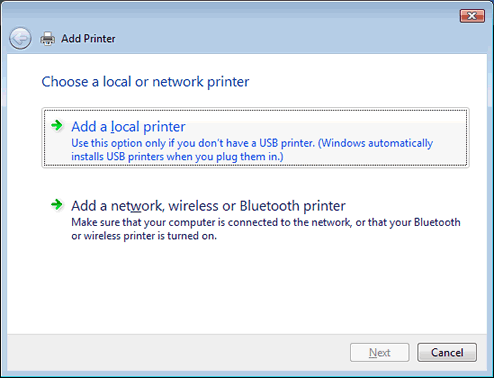
-
Aparecerá la ventana "Choose a printer port"
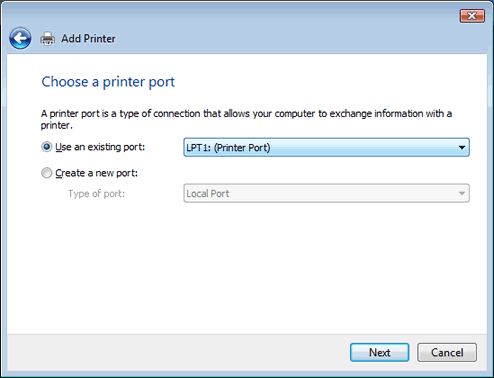
-
Cuando ya ha instalado el controlador estándar del sistema operativo, vuelva a seleccionar el nombre del puerto "USB001 (Virtual printer port for USB)", y haga clic en [Next].
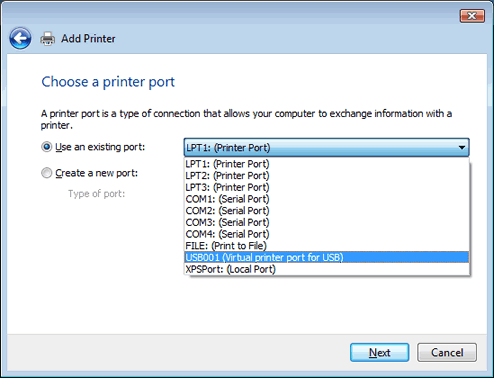
-
En la siguiente ventana, haga clic en [Have Disk...].
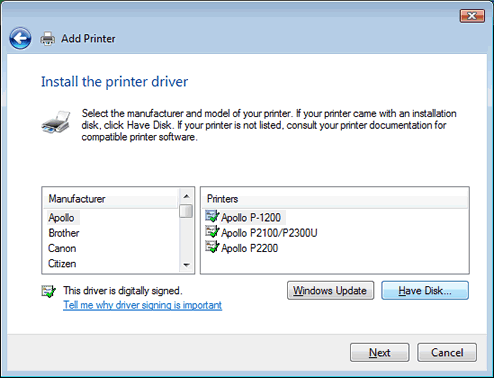
-
Aparecerá la ventana "Install From Disk"
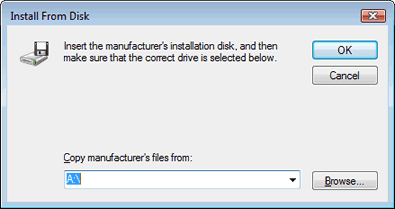
-
Especifique la ruta del los archivos del controlador descargado y haga clic en [OK].
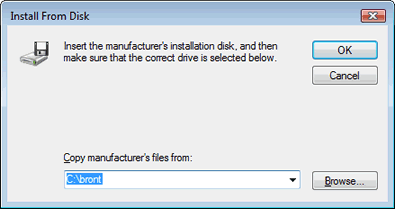
-
Se muestra una lista de nombres como "Brother xxxxxxx v.2". Seleccione el nombre de su impresora, y haga clic en [Next].
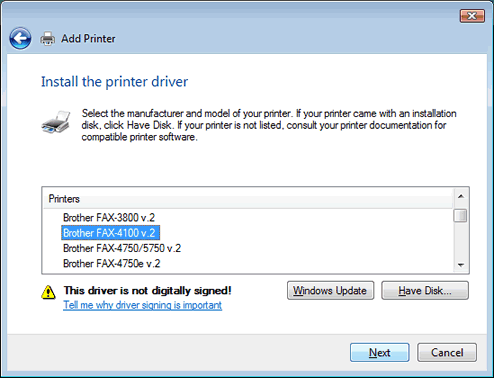
-
En la siguiente ventana haga clic en [Next].
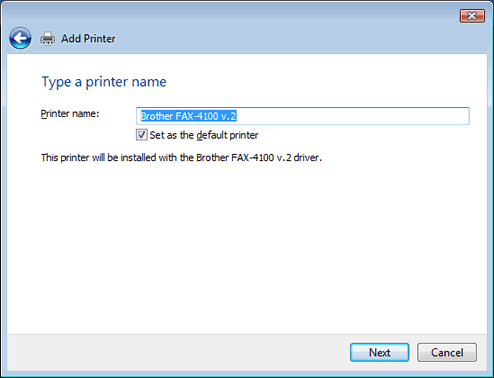
-
Cuando aparezca la ventana "User Account Control", haga clic en [Continue].
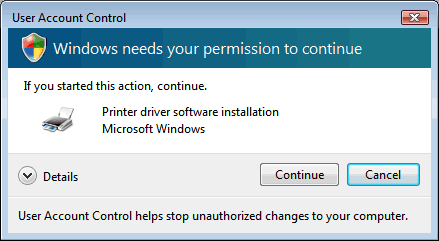
-
Cuando aparezca la ventana de advertencia de "Windows Security", haga clic en [Install this driver software anyway] para empezar la instalación.
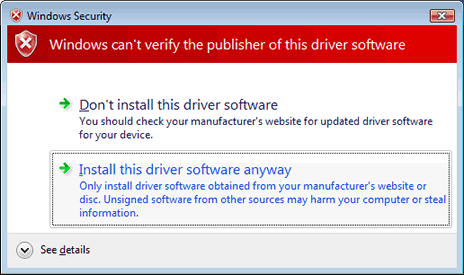
-
Espere hasta que la instalación se complete.
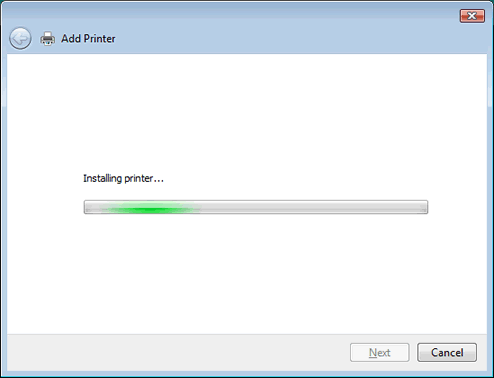
-
Haga clic en [Finish] para terminar.

¡Atención!
Cuando la impresora que se ha instalado está compartida con otro sistema operativo (Windows 2000/XP o Windows Server™ 2003) , se necesita instalar otro tipo de controlador de impresora. Por favor, vaya a la siguiente sección para continuar.
Sección 3: Descarge el controlador original de Brother para Windows 2000/XP o Windows Server™ 2003
- Cree un directorio temporal en el disco duro para guardar archivo descargado, por ejemplo C:\bront
- Haga clic aquí para descargar el controlador original de Brother (35 KB)
- Aparecerá la licencia de acuerdo. Si está de acuerdo con los términos, haga clic en Aceptar.
- Aparecerá el mensaje de “Descarga de archivo”. Haga clic en GUARDAR.
- “Guardar como” aparecerá. Especifique el directorio que creaste en el paso 1 desde el desplegable de “GUARDAR EN”. Después, haga clic en GUARDAR para guardar el controlador en el directorio. Empezará la descarga del controlador.
- Cuando se haya terminado la descarga, puede aparecer la ventana de “Descarga completa”. Si aparece, haga clic en ABRIR. Si no aparece el mensaje, vaya al directorio que creo en el paso 1 y haga doble clic sobre el archivo descargado "xxxxxx.exe". (Archivo ZIP y .exe puede aparecer al final del nombre)
- Haga clic en DESCOMPRIMIR.
- Aperecerá un mensaje para indicar que el proceso ha finalizado con éxito. Haga clic en OK.
Sección 4: Instale el controlador original de Brother para Windows 2000/XP o Windows Server™ 2003
Si está compartiendo la impresora instalada con Windows Vista en un PC con Windows XP siga las siguientes instrucciones.
-
Abra "My Network Places" y seleccione el PC con el que la impresora compartida está conectada.
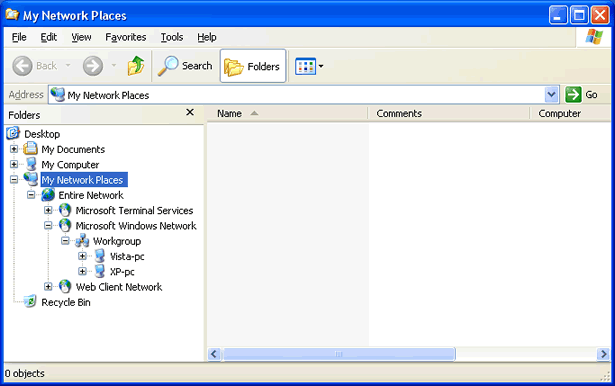
-
Puede que tenga que autentificarse para acceder al PC con Windows Vista. Introduzca la información de registro de la cuenta del administrador para el PC con Windows Vista.
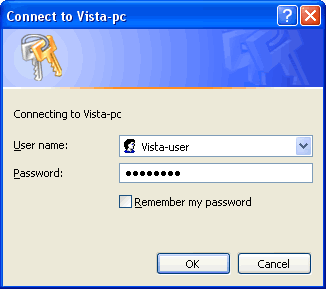
-
Cuando el proceso de autenticación esté completo, se mostrarán los recursos compartidos.

-
Haga clic en el icono de la impresora que quiere compartir, y haga clic en el menú desplegable.
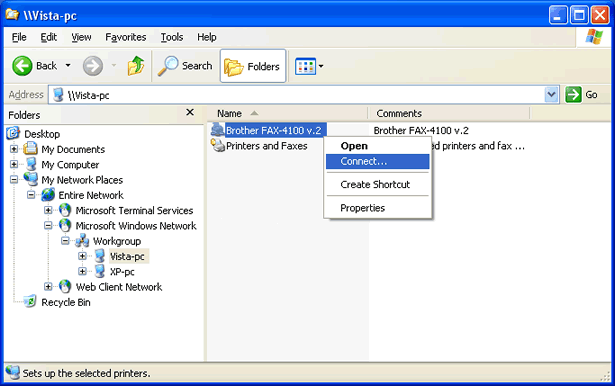
-
Haga clic en [Yes] en la siguiente ventana.

-
Haga clic en [OK] en la siguiente ventana.

-
La ventana de "File needed:" aparecerá.
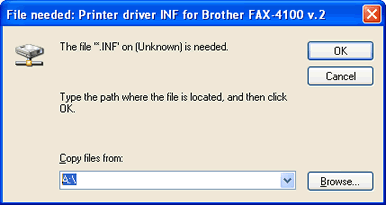
-
Especifique la ruta de los archivos del controlador descargado y haga clic en [OK].

-
Haga clic en [Continue Anyway] para terminar.
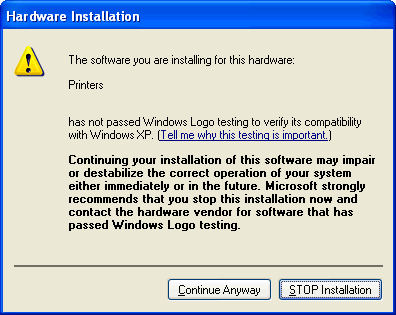
MFC-9070, MFC-9160, MFC-9180, MFC-9660, MFC-9760, MFC-9880
En el caso de que necesite ayuda adicional, póngase en contacto con el servicio de atención al cliente de Brother:
Comentarios sobre el contenido
Tenga en cuenta que este formulario solo se utiliza para comentarios.